萬盛學電腦網 >> 手機應用 >> iPhone >> iphone6 plus怎麼添加同步鈴聲?
iphone6 plus怎麼添加同步鈴聲?
iphone6 plus怎麼添加同步鈴聲?相信很多用戶對於iphone6 plus怎麼添加同步鈴聲還不太清楚,下面小編來跟大家分享一下蘋果6 plus添加同步設置鈴聲方法教程,感興趣的可以過來看一下。
第一步:我們可以從酷音鈴聲裡找到大量已經剪輯好的鈴聲資源,進行iphone6 plus鈴聲下載。
第二步:同步導入手機。由於我們都愛的蘋果官方只允許通過itunes 管理鈴聲,請大家耐心學習一下鈴音導出方法,加油!
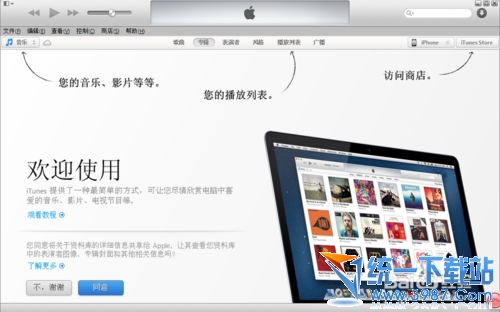
第三步:菜單欄-編輯-偏好設置-勾選鈴聲-確定
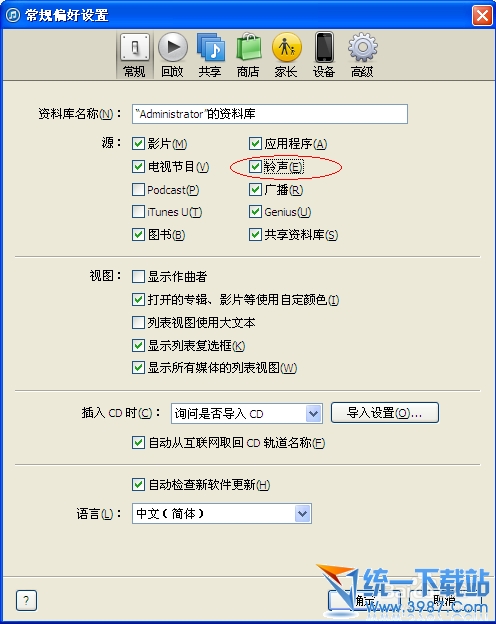
第四步:數據線連接電腦和您的iPhone,選擇我的iphone-應用程序-往下拖動頁面-選擇應用程序-酷音鈴聲
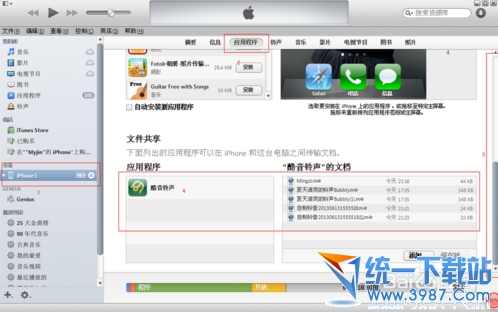
第五步:直接將酷音鈴聲的文檔中的M4R鈴音文件選中拖拽到桌面上
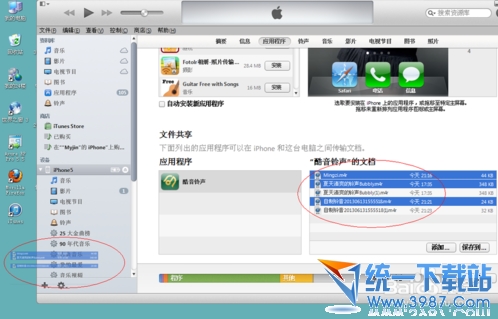
第六步:將桌面上的M4R文件拖拽到itunes資料庫中
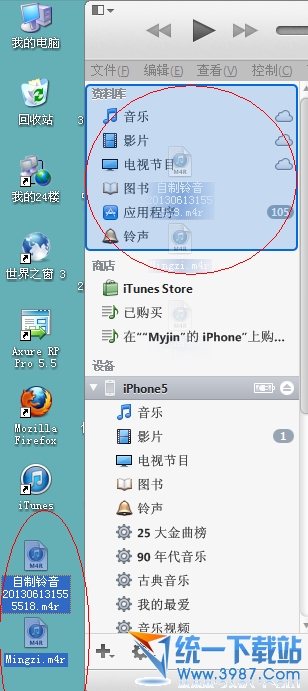
第七步:選擇我的iphone-頂部菜單-選擇鈴聲
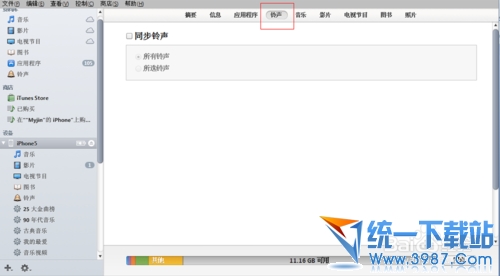
第八步:選擇同步鈴聲
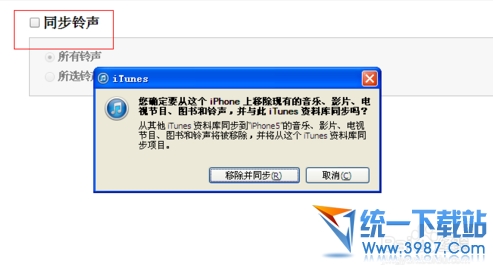
第九步:右鍵選擇我的iphone同步,則開始同步資料庫中的鈴音到iphone中

第十步:拿起手機 – 設置– 聲音-設置你剛剛制作的鈴音為自己的來電鈴聲吧!
溫馨提示:如果想給指定聯系人設置來電或者短信音可以在聯系人信息中點擊“編輯”進行設置哦!
大功告成!給聰明的自己32個贊吧!來酷音鈴聲看看有什麼好聽的鈴聲,喜歡的鈴聲都可以照著上述步驟一一搞定哦!
iPhone排行
智能手機推薦
相關文章
copyright © 萬盛學電腦網 all rights reserved



